如何让 Mac Dock 只显示正在运行的应用程序
来源:云东方
2023-05-17 06:33:05
0浏览
收藏
各位小伙伴们,大家好呀!看看今天我又给各位带来了什么文章?本文标题是《如何让 Mac Dock 只显示正在运行的应用程序》,很明显是关于文章的文章哈哈哈,其中内容主要会涉及到等等,如果能帮到你,觉得很不错的话,欢迎各位多多点评和分享!
如何让 Mac Dock 只显示正在运行的应用程序
我们将采用一个方便的终端命令,将您的 Mac 设置为仅显示已主动打开和运行的应用程序。以下步骤适用于所有 macOS 版本,无论您使用的是哪个版本的系统。
- 首先,您需要找到并启动终端应用程序。如果您之前没有使用过终端,请从 Dock 中单击 Mac 上的 Finder 应用程序。
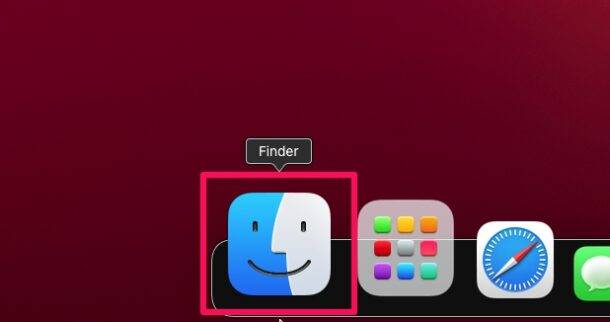
- Finder窗口打开后,从左侧窗格中选择“应用程序”并找到“实用程序”文件夹。点击它继续。
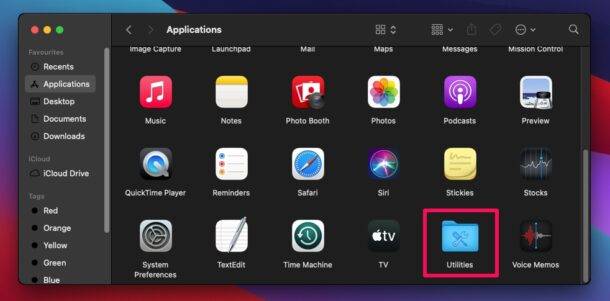
- 在这里,您会找到终端应用程序。单击它以在您的 Mac 上启动终端。
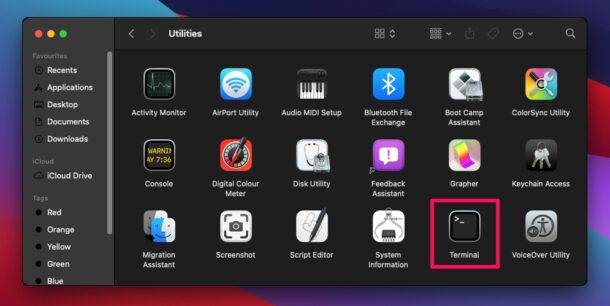
- 现在,只需输入以下命令,如屏幕截图所示,然后点击键盘上的“Return”。您需要等待几秒钟,桌面才能使用更新的 Dock 进行刷新。
defaults write com.apple.dock static-only -bool true; killall Dock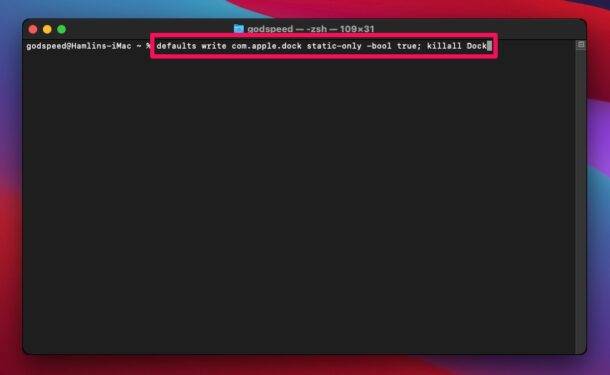
- 正如您在下面看到的,Mac 的 Dock 现在只显示正在运行的应用程序。Finder 会出现,因为它始终在您的 Mac 上运行,而垃圾箱是拖放不需要的文件所必需的。
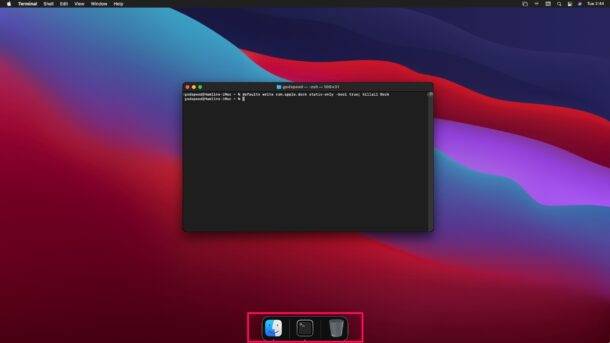
这几乎就是您以简单的方式清理 Dock 所需要做的所有事情。现在 Mac Dock 只会显示正在运行的应用程序,它更像是一个任务栏而不是应用程序启动器。
这个巧妙的技巧自 Leopard 以来已经存在了一段时间,并且继续在 macOS Monterey、Big Sur 和现代 macOS 版本中工作。
如何将 Mac 的 Dock 恢复为默认值,显示所有应用程序
如果您改变主意并希望 Dock 作为应用启动器再次显示非活动应用,您可以使用另一个终端命令来实现。让我们来看看。
- 在 Mac 上再次启动终端。您还可以使用 Spotlight 搜索(Command+空格键)快速启动终端。
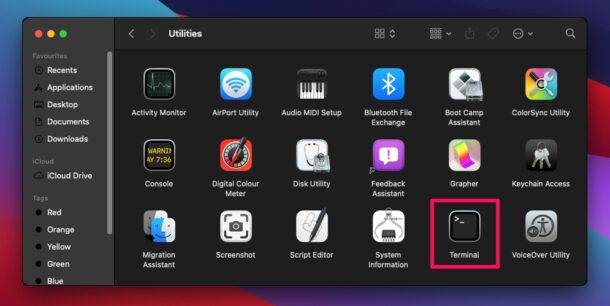
- 现在,完全按照如下所示键入以下命令以还原更改。
defaults write com.apple.dock static-only -bool false; killall Dock
或者,您可以尝试:defaults delete com.apple.dock static-only; killall Dock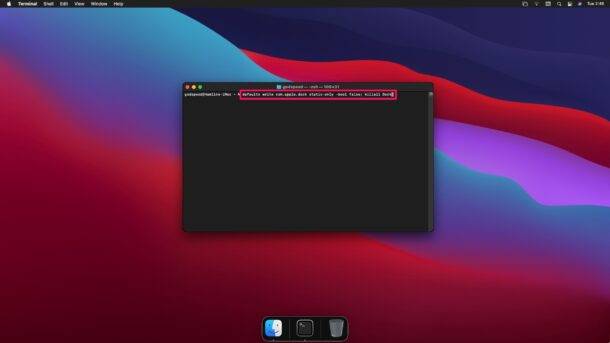
您的桌面现在将刷新并重新加载 Dock。从现在起,它将同时显示未主动运行的应用程序,并恢复 Dock 的默认功能。
以上就是《如何让 Mac Dock 只显示正在运行的应用程序》的详细内容,更多关于软件,Mac,mac应用的资料请关注golang学习网公众号!
版本声明
本文转载于:云东方 如有侵犯,请联系study_golang@163.com删除
 如何使用Go语言构建无服务架构?
如何使用Go语言构建无服务架构?
- 上一篇
- 如何使用Go语言构建无服务架构?

- 下一篇
- Go语言如何支持云计算中的游戏开发和设计?
查看更多
最新文章
-

- 文章 · 软件教程 | 1分钟前 |
- Yandex官网入口及免登录方法解析
- 349浏览 收藏
-

- 文章 · 软件教程 | 5分钟前 |
- Windows10虚拟桌面如何分组任务
- 267浏览 收藏
-

- 文章 · 软件教程 | 6分钟前 |
- Win10设置睡眠时间方法详解
- 495浏览 收藏
-

- 文章 · 软件教程 | 7分钟前 |
- AI抖音官方入口及网页版最新地址
- 476浏览 收藏
-

- 文章 · 软件教程 | 11分钟前 |
- QQ邮箱电脑版登录地址
- 270浏览 收藏
-

- 文章 · 软件教程 | 13分钟前 |
- 微博评论权限设置教程详解
- 164浏览 收藏
-

- 文章 · 软件教程 | 14分钟前 |
- Windows100x80240034错误解决指南
- 151浏览 收藏
-
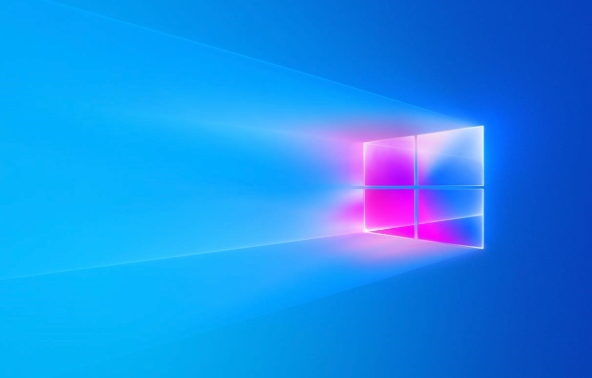
- 文章 · 软件教程 | 15分钟前 |
- Windows11资源管理器预览窗格开启方法
- 439浏览 收藏
查看更多
课程推荐
-

- 前端进阶之JavaScript设计模式
- 设计模式是开发人员在软件开发过程中面临一般问题时的解决方案,代表了最佳的实践。本课程的主打内容包括JS常见设计模式以及具体应用场景,打造一站式知识长龙服务,适合有JS基础的同学学习。
- 543次学习
-

- GO语言核心编程课程
- 本课程采用真实案例,全面具体可落地,从理论到实践,一步一步将GO核心编程技术、编程思想、底层实现融会贯通,使学习者贴近时代脉搏,做IT互联网时代的弄潮儿。
- 516次学习
-

- 简单聊聊mysql8与网络通信
- 如有问题加微信:Le-studyg;在课程中,我们将首先介绍MySQL8的新特性,包括性能优化、安全增强、新数据类型等,帮助学生快速熟悉MySQL8的最新功能。接着,我们将深入解析MySQL的网络通信机制,包括协议、连接管理、数据传输等,让
- 500次学习
-

- JavaScript正则表达式基础与实战
- 在任何一门编程语言中,正则表达式,都是一项重要的知识,它提供了高效的字符串匹配与捕获机制,可以极大的简化程序设计。
- 487次学习
-

- 从零制作响应式网站—Grid布局
- 本系列教程将展示从零制作一个假想的网络科技公司官网,分为导航,轮播,关于我们,成功案例,服务流程,团队介绍,数据部分,公司动态,底部信息等内容区块。网站整体采用CSSGrid布局,支持响应式,有流畅过渡和展现动画。
- 485次学习
查看更多
AI推荐
-

- ChatExcel酷表
- ChatExcel酷表是由北京大学团队打造的Excel聊天机器人,用自然语言操控表格,简化数据处理,告别繁琐操作,提升工作效率!适用于学生、上班族及政府人员。
- 3193次使用
-

- Any绘本
- 探索Any绘本(anypicturebook.com/zh),一款开源免费的AI绘本创作工具,基于Google Gemini与Flux AI模型,让您轻松创作个性化绘本。适用于家庭、教育、创作等多种场景,零门槛,高自由度,技术透明,本地可控。
- 3406次使用
-

- 可赞AI
- 可赞AI,AI驱动的办公可视化智能工具,助您轻松实现文本与可视化元素高效转化。无论是智能文档生成、多格式文本解析,还是一键生成专业图表、脑图、知识卡片,可赞AI都能让信息处理更清晰高效。覆盖数据汇报、会议纪要、内容营销等全场景,大幅提升办公效率,降低专业门槛,是您提升工作效率的得力助手。
- 3436次使用
-

- 星月写作
- 星月写作是国内首款聚焦中文网络小说创作的AI辅助工具,解决网文作者从构思到变现的全流程痛点。AI扫榜、专属模板、全链路适配,助力新人快速上手,资深作者效率倍增。
- 4543次使用
-

- MagicLight
- MagicLight.ai是全球首款叙事驱动型AI动画视频创作平台,专注于解决从故事想法到完整动画的全流程痛点。它通过自研AI模型,保障角色、风格、场景高度一致性,让零动画经验者也能高效产出专业级叙事内容。广泛适用于独立创作者、动画工作室、教育机构及企业营销,助您轻松实现创意落地与商业化。
- 3814次使用
查看更多
相关文章
-
- pe系统下载好如何重装的具体教程
- 2023-05-01 501浏览
-
- qq游戏大厅怎么开启蓝钻提醒功能-qq游戏大厅开启蓝钻提醒功能教程
- 2023-04-29 501浏览
-
- 吉吉影音怎样播放网络视频 吉吉影音播放网络视频的操作步骤
- 2023-04-09 501浏览
-
- 腾讯会议怎么使用电脑音频 腾讯会议播放电脑音频的方法
- 2023-04-04 501浏览
-
- PPT制作图片滚动效果的简单方法
- 2023-04-26 501浏览







